Comprimi un video su iPhone gratuitamente
Scopri una delle migliori app di compressione video di sempre!
Ha tre modalità di compressione in modo da poter scegliere quella che si adatta meglio alle tue esigenze. La modalità base funziona offline, mentre le altre due richiedono una connessione Internet.
Inoltre, il nostro strumento intuitivo ha molte impostazioni che ti consentono di selezionare la risoluzione della clip, cambiarne il formato e persino disattivare l'audio. Tutte le funzioni sono gratuite, tuttavia ce ne sono alcune aggiuntive disponibili solo per gli abbonati Pro.
L'app è solo per iPhone, quindi se hai un altro dispositivo come PC, Mac o Android, utilizza il nostro strumento di compressione online. Inoltre, non esitare ad avvalerti di altri strumenti di Clideo e modificare le tue immagini in numerosi modi!
Continua a leggere e scopri come comprimere un video su iPhone in pochi clic!
-
Scarica l'app compress
Scarica l'app di compressione video per iPhone dall'App Store. Quindi tocca il segno più e riprendi a scattare dal rullino fotografico.
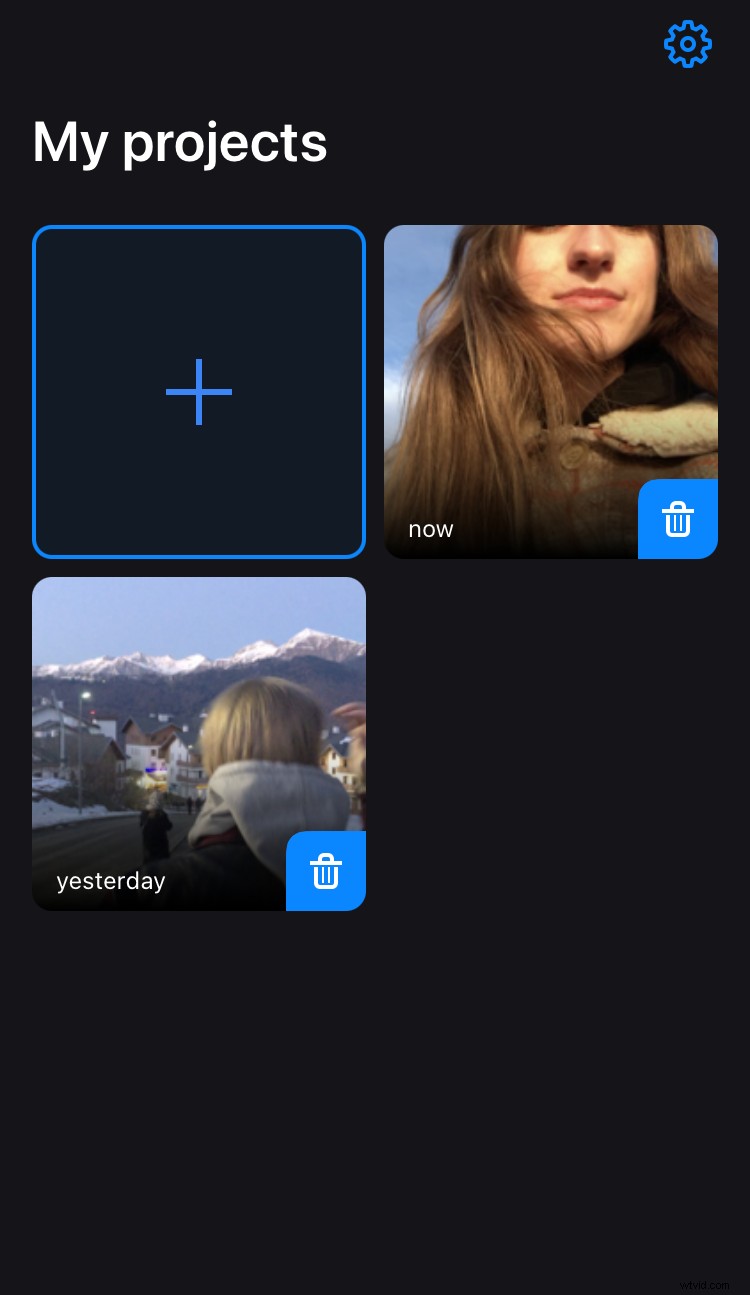
Dopo averlo modificato, verrà salvato nei tuoi progetti e potrai aprirlo e modificarlo tutte le volte che ne avrai bisogno.
-
Riduci le dimensioni del video
Premi la casella "Rimuovi audio" se desideri eliminare il suono di sottofondo e scegli una delle modalità disponibili:
- La compressione di base sarà la scelta migliore se sei offline. Non comprime il tuo video alla dimensione più piccola ma mantiene la massima qualità possibile.
- Strong Compression richiede una connessione a Internet e un abbonamento Pro. Riduce il più possibile le dimensioni del file e mantiene la buona qualità.
- Seleziona la modalità personalizzata se desideri selezionare il tuo tasso di compressione, risoluzione, formato e codec. Fai attenzione che funzioni online!
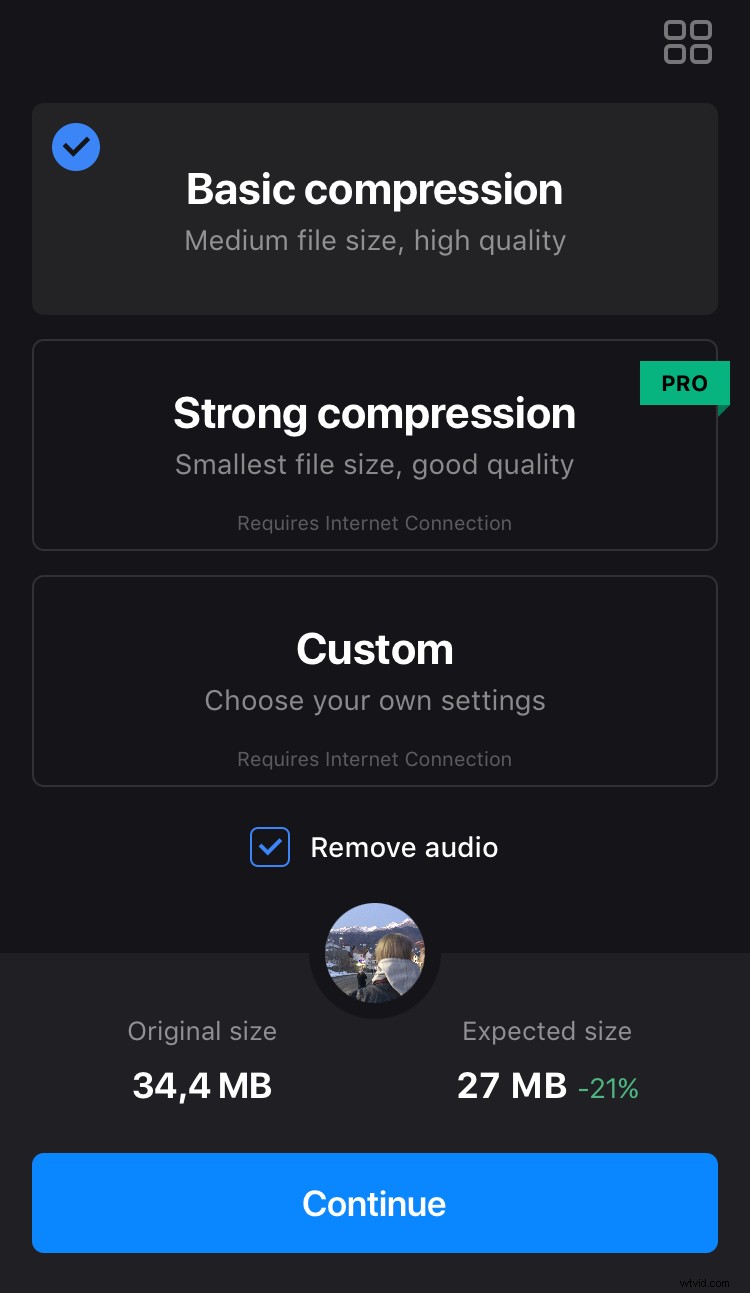
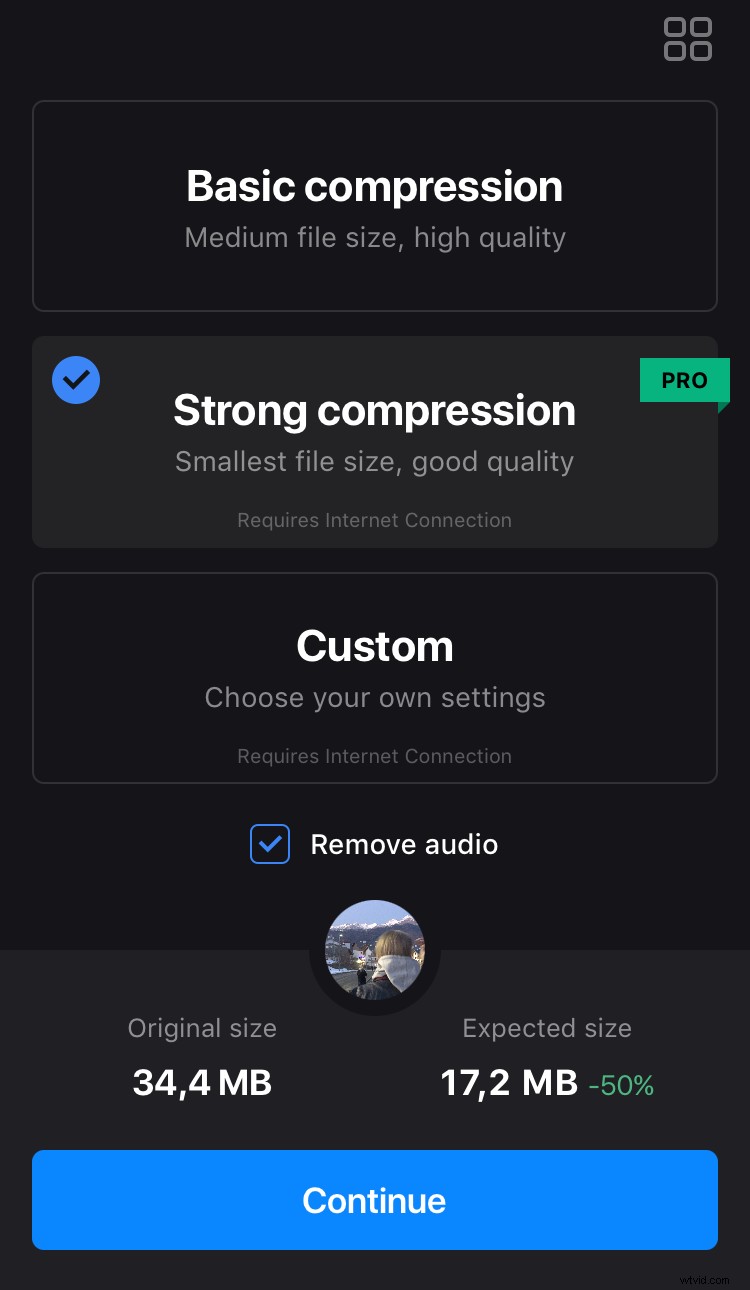
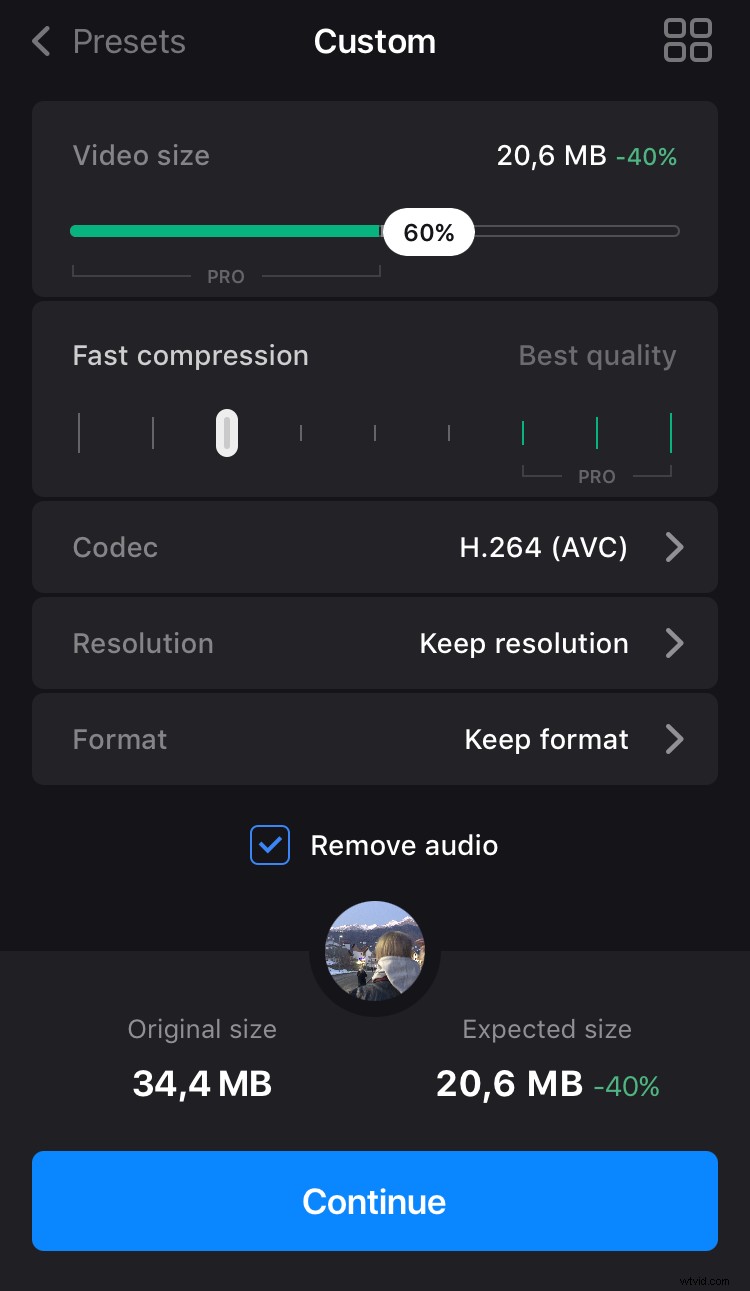
In ogni caso, vedrai il tasso di riduzione approssimativo in MB e percentuale.
Per far funzionare l'app, tocca "Continua" e poi "Comprimi".
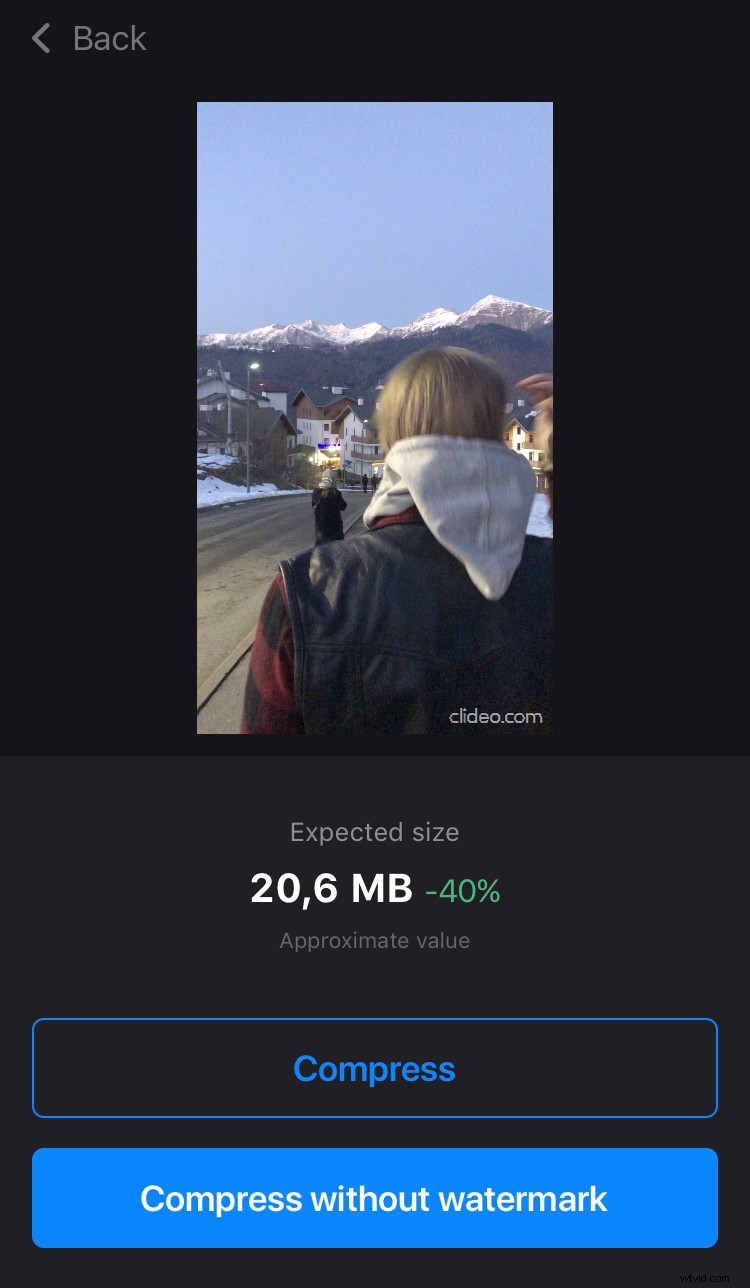
-
Salva il video compresso
Il file verrà salvato automaticamente nei progetti dell'app e nel rullino fotografico.
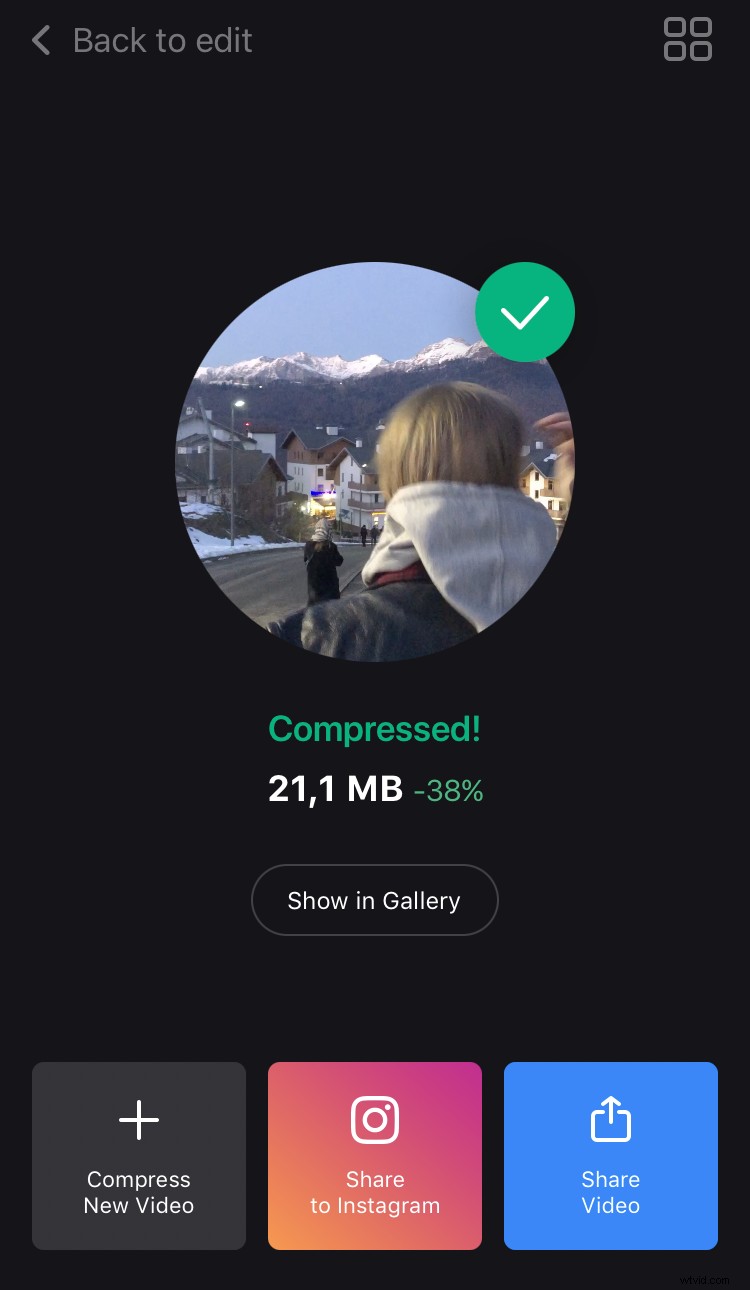
Se non sei soddisfatto del risultato, premi semplicemente "Torna alla modifica" e regola le impostazioni di cui hai bisogno senza ricominciare da capo!
